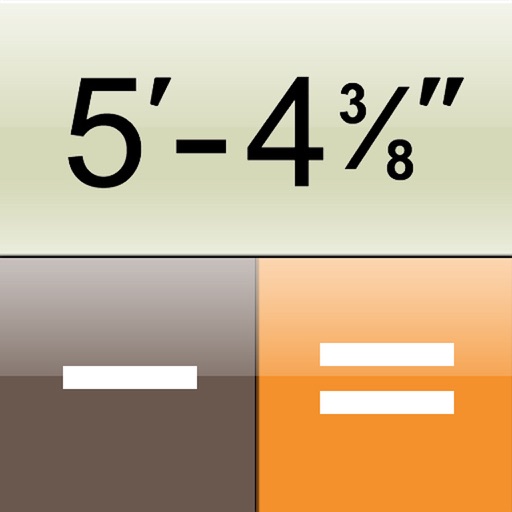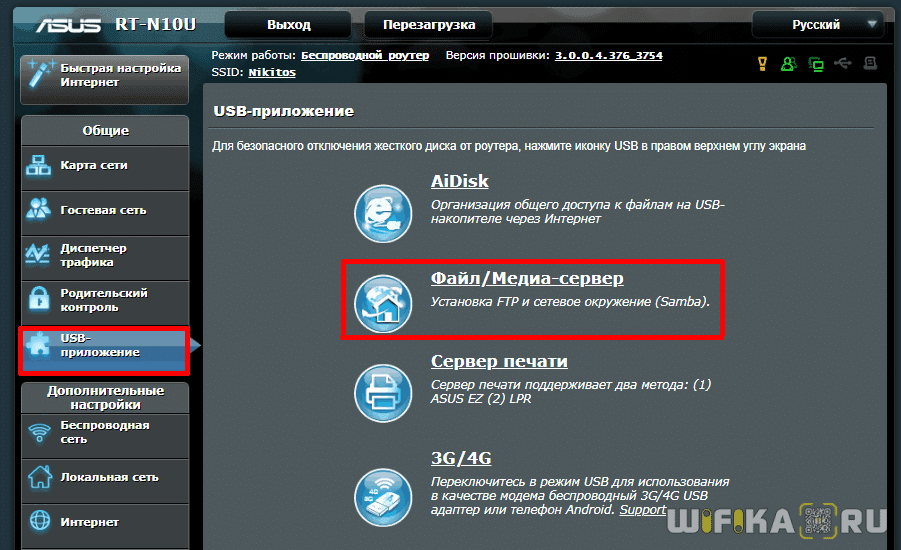AiCloud
Ваш цифровой мир
AiCloud – это специальная платформа для хранения данных, объединяющая домашнюю сеть и облачные сервисы. Доступ к данным осуществляется посредством мобильного приложения, предлагаемого для iOS- и Android-устройств, либо через веб-браузер. AiCloud предлагает целый ряд удобных функций по работе с файлами, например возможность моментальной публикации фотографий в сервисах Facebook, Flickr и Dropbox.
Удаленный доступ
к файлам
Платформа AiCloud позволяет получить доступ к USB-диску, подключенному к маршрутизатору ASUS, с любого мобильного гаджета (под управлением iOS или Android) или компьютера с веб-браузером. Вы сможете просматривать, редактировать и скачивать файлы удаленно с любого интернет-совместимого устройства!
Просмотр файлов
на мобильном устройстве
Приложение AiCloud позволяет просматривать файлы, хранимые в общедоступных папках на компьютерах PC или Mac, с помощью мобильного устройства.
BACK
Как сделать папку общедоступной на компьютере с Windows:
- Найдите папку, которую хотите открыть для других пользователей. Щелкните по ней правой кнопкой мыши и в открывшемся контекстном меню выберите Properties > Sharing > Advanced Sharing (Свойства > Доступ > Расширенная настройка).
- Поставьте флажок Share this folder (Открыть общий доступ к этой папке) и задайте имя для данной сетевой папки.
- Щелкните по кнопке Permissions (Разрешения) и укажите права доступа.
- Теперь данная папка будет доступна через AiCloud с помощью данных учетной записи пользователя Windows (имя пользователя + пароль).
BACK
Как сделать папку общедоступной на компьютере Apple:
- Выберите System Preferences > Sharing (Системные настройки > Общий доступ).
- Поставьте флажок File Sharing (Общий доступ к файлам) в списке слева.
- Щелкните по кнопке Options (Параметры), выберите Share files and folders using SMB (Предоставление общего доступа к файлам и папкам с помощью SMB) и укажите учетную запись, для которой предоставляется доступ.
- В поле Shared Folders (Общие папки) нажмите на крестик (+) и выберите папку, к которой хотите предоставить общий доступ.
- Теперь данная папка будет доступна через AiCloud с помощью данных указанной учетной записи (имя пользователя + пароль).
Фильтрация библиотеки файлов
Для облегчения поиска нужного файла в библиотеке AiCloud имеются фильтры. Например, чтобы увидеть только музыкальные треки, достаточно щелкнуть по кнопке «Музыка».
Трансляция аудио и видеоматериалов
Через AiCloud можно организовать трансляцию мультимедийных файлов в большинстве популярных форматов непосредственно на смартфон, планшет, ноутбук или «умный» телевизор.
Обмен файлами
AiCloud позволяет обмениваться отдельными файлами с помощью прямой ссылки или путем публикации фотографий на Facebook или Flickr. Кроме того, на платформу AiCloud можно загружать файлы с мобильного устройства без использования компьютера.
Синхронизация файлов
Функция синхронизации обновляет все данные, хранимые в облачном сервисе ASUS WebStorage, в домашней сети и даже в других AiCloud-совместимых сетях, поэтому пользователь будет всегда иметь дело с самыми свежими версиями своих файлов.
Маршрутизаторы с поддержкой AiCloud могут синхронизироваться друг с другом, что позволяет легко обмениваться файлами с друзьями и близкими или создавать резервные копии важных данных.
Пример>>
BACK
Как осуществить синхронизацию данных с другой AiCloud-совместимой сетью
Убедитесь, что на обоих маршрутизаторах ASUS используется последняя версия прошивки.
- Зайдите в веб-интерфейс маршрутизатора и перейдите на вкладку AiCloud 2.0 > Sync Server (Сервер синхронизации). Заполните бланк приглашения к синхронизации. Щелкните по кнопке Generate (Создать).
- Скопируйте текст приглашения и отправьте его тому пользователю, с которым хотите синхронизировать AiCloud-платформы.
- Получатель должен щелкнуть по ссылке в тексте приглашения.
- Получателю следует указать папку для синхронизации и при необходимости ввести код. После этого ваши AiCloud-платформы будут готовы для синхронизации.
*Примечание:
- Существует три варианта синхронизации: двухсторонняя, сервер->клиент и клиент->сервер. При двухсторонней синхронизации обе стороны могут как получать, так и принимать файлы. В варианте сервер->клиент вы можете передавать файлы другому пользователю, но не получать файлы от него, а в варианте клиент->сервер все будет наоборот.
- Если ваш маршрутизатор работает с внутренним IP-адресом, необходимо будет сначала настроить перенаправление портов и ввести DDNS-адрес шлюза в поле Host Name («Имя хоста»).
Сервис загрузки файлов Download Master
Скачивание файлов без компьютера
Встроенная система автономной загрузки файлов Download Master позволяет скачивать файлы из интернета на подключенный по USB внешний жесткий диск без использования компьютера, причем имеется возможность управлять загрузками и проверять их статус удаленно.
Пример>>
Простая установка
Приложение AiCloud для мобильных устройств можно скачать из магазинов Google Play и App Store. Мастер установки приложения автоматически обнаружит маршрутизатор с подключенными к нему USB-дисками, а также найдет общедоступные папки на компьютерах локальной сети.
Подключите USB-диск к маршрутизатору.
Подключите мобильное устройство к беспроводной сети маршрутизатора.
Запустите приложение AiCloud и следуйте инструкциям по установке.
✔ Наш обзор
1. Keeps all media, data, and other content you want to share from online storage services like ASUS WebStorage*, your home network, and even other AiCloud-enabled networks** up to date in real time to easily share and access the same file version wherever you are.
2. Whether you’re using Windows, Mac OS, or even Linux PCs, ASUS AiCloud lets you access, stream, and share content from your home network or online storage through a personalized web link.
Скриншоты





загрузить и установить ASUS AiCloud на вашем персональном компьютере и Mac
Некоторые приложения, например, те, которые вы ищете, доступны для Windows! Получите это ниже:
| SN | заявка | Скачать | рецензия | Разработчик |
|---|---|---|---|---|
| 1. |  ASUS Calculator ASUS Calculator
|
Скачать | 2.6/5 70 рецензия 2.6 |
ASUSTeK COMPUTER INC. |
| 2. |  ASUS Keyboard Hotkeys ASUS Keyboard Hotkeys
|
Скачать | 1.9/5 60 рецензия 1.9 |
ASUSTeK COMPUTER INC. |
| 3. |  Asus Router Monitor Asus Router Monitor
|
Скачать | 3.7/5 47 рецензия 3.7 |
CarrApps |
Или следуйте инструкциям ниже для использования на ПК :
Выберите версию для ПК:
- Windows 7-10
- Windows 11
Если вы хотите установить и использовать ASUS AiCloud на вашем ПК или Mac, вам нужно будет загрузить и установить эмулятор Desktop App для своего компьютера. Мы усердно работали, чтобы помочь вам понять, как использовать app для вашего компьютера в 4 простых шагах ниже:
Шаг 1: Загрузите эмулятор Android для ПК и Mac
Хорошо. Прежде всего. Если вы хотите использовать приложение на своем компьютере, сначала посетите магазин Mac или Windows AppStore и найдите либо приложение Bluestacks, либо Приложение Nox . Большинство учебных пособий в Интернете рекомендуют приложение Bluestacks, и у меня может возникнуть соблазн рекомендовать его, потому что вы с большей вероятностью сможете легко найти решения в Интернете, если у вас возникнут проблемы с использованием приложения Bluestacks на вашем компьютере. Вы можете загрузить программное обеспечение Bluestacks Pc или Mac here .
Шаг 2: установите эмулятор на ПК или Mac
Теперь, когда вы загрузили эмулятор по вашему выбору, перейдите в папку «Загрузка» на вашем компьютере, чтобы найти приложение эмулятора или Bluestacks.
Как только вы его нашли, щелкните его, чтобы установить приложение или exe на компьютер или компьютер Mac.
Теперь нажмите «Далее», чтобы принять лицензионное соглашение.
Чтобы правильно установить приложение, следуйте инструкциям на экране.
Если вы правильно это сделаете, приложение Emulator будет успешно установлено.
Шаг 3: ASUS AiCloud для ПК — Windows 7/8 / 10/ 11
Теперь откройте приложение Emulator, которое вы установили, и найдите его панель поиска. Найдя его, введите ASUS AiCloud в строке поиска и нажмите «Поиск». Нажмите на ASUS AiCloudзначок приложения. Окно ASUS AiCloud в Play Маркете или магазине приложений, и он отобразит Store в вашем приложении эмулятора. Теперь нажмите кнопку «Установить» и, например, на устройстве iPhone или Android, ваше приложение начнет загрузку. Теперь мы все закончили.
Вы увидите значок под названием «Все приложения».
Нажмите на нее, и она перенесет вас на страницу, содержащую все установленные вами приложения.
Вы должны увидеть . Нажмите на нее и начните использовать приложение.
Шаг 4: ASUS AiCloud для Mac OS
Привет. Пользователь Mac!
Шаги по использованию ASUS AiCloud для Mac точно такие же, как для ОС Windows выше. Все, что вам нужно сделать, это установить Nox Application Emulator или Bluestack на вашем Macintosh. Вы можете получить Это здесь .
Спасибо за чтение этого урока. Хорошего дня!
Получить совместимый APK для ПК
| Скачать | Разработчик | Рейтинг | Score | Текущая версия | Совместимость |
|---|---|---|---|---|---|
| Проверить APK → | ASUS | 20 | 1.95 | 2.0.0.2.5 | 4+ |
Скачать Android
ASUS AiCloud На iTunes
| Скачать | Разработчик | Рейтинг | Score | Текущая версия | Взрослый рейтинг |
|---|---|---|---|---|---|
| Бесплатно На iTunes | ASUS | 20 | 1.95 | 2.0.0.2.5 | 4+ |
Как скачать и установить ASUS AiCloud в Windows 11
Чтобы использовать мобильные приложения в Windows 11, необходимо установить Amazon Appstore. Как только он будет настроен, вы сможете просматривать и устанавливать мобильные приложения из кураторского каталога. Если вы хотите запускать приложения Android на своей Windows 11, это руководство для вас..
Шаги по настройке компьютера и загрузке приложения ASUS AiCloud в Windows 11:
- Проверьте, совместим ли ваш компьютер: Вот минимальные требования:
- RAM: 8GB (минимум), 16GB (рекомендованный)
- Хранение: SSD
- Processor:
- Intel Core i3 8th Gen (минимум или выше)
- AMD Ryzen 3000 (минимум или выше)
- Qualcomm Snapdragon 8c (минимум или выше)
- Processor Architecture: x64 or ARM64
- Проверьте, имеет ли ASUS AiCloud собственную версию Windows. Сделай это здесь ». Если собственная версия отсутствует, перейдите к шагу 3.
- Установите Amazon Appstore из Microsoft Store. Сделай это здесь ». При выборе «Получить» начнется установка приложения и автоматически установится подсистема Windows для Android.
- После установки Amazon Appstore и приложение «Настройки подсистемы Windows для Android» появятся в меню «Пуск» и списке приложений. Откройте Amazon Appstore и войдите в свою учетную запись Amazon.
- Перейдите в магазин приложений Amazon и выполните поиск по слову « ASUS AiCloud ». Откройте страницу приложения, щелкнув значок приложения. Нажмите «Установить». После установки нажмите «Открыть», чтобы начать использовать приложение ASUS AiCloud.
Особенности и описания
All you need to get into the cloud world with AiCloud is a compatible ASUS router, and up you go.
Please goto http://www.asus.com/Networks/ to find the latest version of ASUSWRT which supports ASUS AiCloud.
ASUS AiCloud is a revolutionary app that combines all the power of public and private cloud platforms together with home networking into a single space. Enjoy diverse cloud services at home or your office, with cloud storage expansion available on demand at no additional charge!
Take a look at what AiCloud has to offer:
Cloud Disk
Your always-on data and media library
Connect USB storage to your compatible ASUS router to access content and files and stream media straight to your AiCloud app on mobile devices or from a unique web link via your browser
Smart Access
All your devices in tune
Whether you’re using Windows, Mac OS, or even Linux PCs, ASUS AiCloud lets you access, stream, and share content from your home network or online storage through a personalized web link. For greater convenience, download the ASUS AiCloud app to your iOS smartphone and get everything on the go. Smart Access even lets you wake up sleeping PCs in your network for remote access.
Smart Sync
Always up to date
Keeps all media, data, and other content you want to share from online storage services like ASUS WebStorage*, your home network, and even other AiCloud-enabled networks** up to date in real time to easily share and access the same file version wherever you are.
*AiCloud currently supports ASUS WebStorage. Support for other public cloud services to be added at a later time.
**Pending feature to be added via future updates.
заявка рецензия
-
Ерунда
Это простой сетевой просмотрщик. С девайсов в прогу ничего не скинуть.
-
Do you wanna raise downloads and revenue over 100 times?
Worldwide promote your apps and rapidly increase downloads and revenue above 100 times! We are app marketing experts with rich experience, please contact us on Facebook: aso8866 .or Ping me at Skype/WhatsApp: +8615982207105 .Everyone can enjoy 3-day trial now!
-
(
Не ведитесь на это приложение !!! Скачал его и меня в вк взломали сразу , стали писать друзьям чтоб они сбросили деньги на карту ВТБ , будьте внимательнее!!!
Computer Version
Sync APPSynchronize PC and cloud data in real-time, more convenient transmission of information |
|
System requirement System requirement System requirement |
Computer Version
A.I. Secure Auto-Backup APPBacks up PC automatically, reducing the risk of virus infection; also allows quick machine transfers. |
|
System requirement System requirement |
Mobile Version
APPIncrease mobile device storage space to keep more beautiful images. |
Add-On Options
Windows-Only
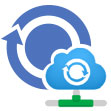
Remote Drive
Expand your computer storage by storing on the cloud!

Cloud Connect for Office
Bridging the gap between Word/PowerPoint/Excel and the cloud.

Cloud Connect for Outlook
Big files? No problem.
Содержание
- Создание персонального облака или ASUS AiCloud как понятная альтернатива OneDrive
- Возможности ASUS AiCloud
- Настройка ASUS AiCloud
- iCloud для Windows 11 и 10 теперь поддерживает синхронизацию паролей
- Краткая сводка
- ASUS AiCloud для Android
- Android
- Характеристики
- Описание
- ASUS AiCloud
- Отзывы о приложении ASUS AiCloud ( 62 )
- ASUS AiCloud
- Описание
Создание персонального облака или ASUS AiCloud как понятная альтернатива OneDrive
Облачные хранилища передают данные через интернет. Фотографии из похода с друзьями на шашлыки копируются в облако, откуда желающие забирают снимки. Перенос файлов на флешке уходит в прошлое. Личные и рабочие данные из облака доступны для компьютеров с выходом в интернет даже на краю света.
Любовь к облакам прививала и корпорация Microsoft, бесплатно предоставлявшая 15 ГБ в хранилище OneDrive пользователям Windows. В Windows 10 и Windows 8.1 клиент сервиса OneDrive ставится автоматически. Но аттракционы невиданной щедрости не длятся бесконечно. 27 июля 2016 года объем бесплатно предоставляемого дискового пространства OneDrive уменьшен до 5 ГБ. Если вы храните больше 5 ГБ, то файлы стали доступны только для чтения. Еще через 9 месяцев, 27 апреля 2017 года доступ к этим файлам закроется.
Не исключено, что и другие сервисы облачного хранения поступят подобным образом. Поэтому мы рассказываем, как создать личное облако, чтобы не зависеть от решений неизвестных людей.
Первое, что приходит в голову – предложить NAS-сервер. Но это не лучшее решение, так как из-за избыточного функционала NAS-серверы дороги.
Следующим вариантом стал роутер с USB-портом для накопителя. Рассмотрим роутеры ASUS с поддержкой AiCloud.
Возможности ASUS AiCloud
AiCloud предоставляет доступ через интернет к накопителю, подключенному к USB-порту роутера ASUS. Такой накопитель называется «облачный диск». В отличие от сторонних сервисов облачного хранения, при работе с облачным диском нет ограничений по объему. Используйте флешку 1 ГБ или жесткий диск объемом 3 терабайта и более.
Приложение для мобильных телефонов и планшетов потоково, без скачивания на мобильное устройство файлов для просмотра, проигрывает музыку и фильмы из личного облака. Поддерживаются все популярные форматы.
Помимо облачного диска AiCloud предлагает функции Smart Access и Smart Sync.
Smart Access – технология доступа к ресурсам локальной сети из интернета для авторизованных пользователей. Держать компьютер с общей папкой включенным не обязательно. Роутер самостоятельно выведет компьютер из спящего режима, если в BIOS материнской платы активирован режим WoL (Wake-on-Lan).
Еще одна функциональная составляющая AiCloud, служба Smart Sync, синхронизирует подключенный к роутеру USB-накопитель с облачным сервисом ASUS Webstorage. В случае выхода из строя USB-накопителя данные восстанавливаются из ASUS Webstorage.
Настройка ASUS AiCloud
Пользовательский интерфейс продуктов ASUS – дружественный и интуитивно понятный. Для настройки облачного сервиса AiCloud
Источник
iCloud для Windows 11 и 10 теперь поддерживает синхронизацию паролей
Краткая сводка
В новой версии iCloud для Windows 12.5 появилась поддержка управления паролями — пользователи ПК Windows могут синхронизировать свои пароли и управлять паролями, которые были сохранены в облаке Apple. Данное улучшение делает iCloud привлекательным решением для владельцев компьютеров Windows. Ранее в приложении не хватало поддержки паролей iCloud, и пользователям приходилось использовать сторонние решения, такие как 1Password или LastPass.
Впервые о выходе обновления заговорил энтузиаст Apple Рене Ричи (Rene Ritchie). В своем твиттере он опубликовал скриншоты и краткое описание новой функциональности:
iCloud for Windows version 12.5 is live with a new password manager app
🔐 Access and manage passwords
⬇ Part of the iCloud app on Windows Store
🌍 Works with MS Edge, G Chrome
🔒 Encrypted database, extension uses encrypted channel pic.twitter.com/ftZsNCMSL1
Доступ к паролям и управление паролями
Новая возможность приложения iCloud, доступного в Microsoft Store
Работает с MS Edge, G Chrome
Зашифрованная база данных, зашифрованный канал передачи данных
Эта новость вызвала ажиотаж в Интернете: люди, которые избегали использования iCloud в качестве менеджера паролей, теперь могут рассматривать его как жизнеспособное решение для ПК:
Супер! Раньше я не использовал управление паролями в iCloud, потому что функция не работала с Edge. Настало время пересмотреть взаимодействие Windows-Apple.
Менеджер паролей в iCloud для Windows работает как с Microsoft Edge, так и с Google Chrome.
Источник
ASUS AiCloud для Android
Android
Характеристики
Обновлено: 2019-10-18 13:15:10
Совместимость: Android 4.x, Android 5.x, Android 6.x, Android 7.x, Android 8.x, Android 9.x
Описание
ASUS AiCloud Программа, которая позволит подключаться к папкам, открытым для доступа в сети, находящихся на компьютерах под управлением Windows, Mac или Linux, через беспроводные сети, работающие с роутерами Asus. Вы так же сможете передавать файлы со своего мобильного устройства или открывать к ним общий доступ. ASUS AiCloud позволяет создать ваше собственное облачное хранилище и увеличивать его объем, загружать туда файлы и получать к ним доступ с других ваших устройств. Подключайте USB-накопители к вашим роутерам ASUS и получайте доступ к ним прямо через эту программу. Любыми данными из программы вы сможете поделиться с друзьями, получив персональную ссылку на любой файл.
Список совместимых роутеров:
— RT-AC68U 802.11ac dual-band wireless AC1900 gigabit router;
— RT-AC56U 802.11ac dual-band wireless AC1200 gigabit router;
— RT-AC66U 802.11ac dual-band wireless AC1750 gigabit router;
— RT-N66U 802.11n dual-band wireless N900 gigabit router;
— RT-N65U 802.11n dual-band wireless N750 gigabit router;
— RT-N56U 802.11n dual-band wireless N600 gigabit router;
— RT-N16 802.11n single-band wireless N300 gigabit router;
— RT-N14U 802.11n single-band wireless N300 cloud router.
Источник
ASUS AiCloud
Для этого приложения пока нет обзоров
Для этого приложения пока не указаны ссылки
Аналоги ASUS AiCloud
Отзывы о приложении ASUS AiCloud ( 62 )
а вот в версии для андроида все работает. Ответить
На мой взгляд приложение должно обладать следующим функционалом:
1. Сохранить доступ к USB устройству, подключенному к роутеру.
2. Сохранить доступ к компьютерам, находящихся в сети с роутером.
3. Иметь возможность скачивать файлы с компьютеров на iPad или iPhone.
4. Создать еще две панели. Одну для хранения скаченных файлов локально (например приложения mydlink или iflashdrive) и еще одну для транзакция (загрузки и выгрузки файлов (пусть это будет в платной версии, хотя, я считаю, что должно быть бесплатным, так как я уже купил роутер и хочу использовать все его возможности). Ответить
А за перевод на русский вас кастрировать надо, что бы вы не размножались!
Ни малейшего желания использовать ваше приложение после такого перевода! Ответить
Отзывы и комментарии
Получай список TOP-лучших приложений на почту:
Источник
ASUS AiCloud
Описание
[Important] [Important] [Important] [Important] [Important]
— If possible, try to uninstall the previous version and install this new update.
— Some features need to work with compatible firmware versions, please make sure that your router»s firmware is stay up to date.
[Important] [Important] [Important] [Important] [Important]
Full functional supported models currently:
RT-AC87U, RT-AC68U, RT-AC66U, RT-N66U
ASUS AiCloud is a revolutionary app that combines all the power of public and private cloud platforms together with home networking into a single space. Enjoy diverse cloud services at home or your office, with cloud storage expansion available on demand at no additional charge!
Starter features:
— Connect to shared folders on Windows, Mac OS, and Linux PCs over wireless networks
— Browse and share your files via local networks
— Samba server-compatible
ASUS router-exclusive features give you everything you need to really rise to the cloud. For info on these, check:
— ASUS AiCloud official site http://event.asus.com/2012/nw/aicloud/index.htm
— ASUS router YouTube channel http://www.youtube.com/asusrouters
AiCloud currently compatible with the following ASUS routers:
— RT-AC68U 802.11ac dual-band wireless AC1900 gigabit router
— RT-AC56U 802.11ac dual-band wireless AC1200 gigabit router
— RT-AC66U 802.11ac dual-band wireless AC1750 gigabit router
— RT-N66U 802.11n dual-band wireless N900 gigabit router
— RT-N65U 802.11n dual-band wireless N750 gigabit router
— RT-N56U 802.11n dual-band wireless N600 gigabit router
— RT-N16 802.11n single-band wireless N300 gigabit router
— RT-N14U 802.11n single-band wireless N300 cloud router
Take a look at what AiCloud has to offer:
Cloud Disk
Your always-on data and media library
Connect USB storage to your compatible ASUS router to access content and files and stream media straight to your AiCloud app on mobile devices or from a unique web link via your browser
Smart Access
All your devices in tune
Whether you’re using Windows, Mac OS, or even Linux PCs(Samba server), ASUS AiCloud lets you access, stream, and share content from your home network or online storage through a personalized web link. For greater convenience, download the ASUS AiCloud app to your Android smartphone and get everything on the go. Smart Access even lets you wake up(WOL) sleeping PCs in your network for remote access.
Smart Sync
Always up to date
Keeps all media, data, and other content you want to share from online storage services like ASUS WebStorage*, your home network, and even other AiCloud-enabled networks** up to date in real time to easily share and access the same file version wherever you are.
*AiCloud currently supports ASUS WebStorage. Support for other public cloud services to be added at a later time.
**Pending feature to be added via future updates.
Источник
ASUS AiCloud для ПК: Как скачать и установить на ПК Windows




Загрузите приложение, например ASUS AiCloud, на ПК с Windows! Прямая загрузка ниже:
Кроме того, следуйте приведенным ниже инструкциям, чтобы использовать ASUS AiCloud на своем ПК:
Чтобы получить ASUS AiCloud работать на вашем компьютере легко. Вам обязательно нужно обратить внимание на шаги, перечисленные ниже. Мы поможем вам скачать и установить ASUS AiCloud на вашем компьютере в 4 простых шага ниже:
1: Загрузить эмулятор приложения Andriod
Эмулятор имитирует / эмулирует устройство Android на вашем компьютере, облегчая установку и запуск приложений Android, не выходя из вашего ПК. Для начала вы можете выбрать одно из следующих приложений:
i. Nox App .
ii. Bluestacks .
Я рекомендую Bluestacks, так как он очень популярен во многих онлайн-уроках
2: Теперь установите программный эмулятор на ПК с Windows
Если вы успешно загрузили Bluestacks.exe или Nox.exe, перейдите в папку «Загрузки» на вашем компьютере или в любое место, где вы обычно храните загруженные файлы.
- Найдя его, нажмите его. Начнется процесс установки.
- Примите лицензионное соглашение EULA и следуйте инструкциям на экране.
Если вы сделаете все правильно, Программное обеспечение будет успешно установлено.
3: С помощью ASUS AiCloud на компьютере
После установки откройте приложение эмулятора и введите ASUS AiCloud в строке поиска. Теперь нажмите Поиск. Вы легко увидите желаемое приложение. Нажмите здесь. Это будет отображаться ASUS AiCloud в вашем программном обеспечении эмулятора. Нажмите кнопку Установить, и ваше приложение начнет установку. Чтобы использовать приложение, сделайте это:
Вы увидите значок «Все приложения».
Нажмите, чтобы перейти на страницу, содержащую все ваши установленные приложения.
Вы увидите app icon. Нажмите, чтобы начать использовать ваше приложение. Вы можете начать использовать ASUS AiCloud для ПК!
Другие источники загрузки
Скачать для Android — Ссылка 1 ↲
Бесплатно В iTunes ↲
отказ
ASUS AiCloud разработан ASUS. Этот сайт не имеет прямого отношения к разработчикам. Все товарные знаки, зарегистрированные товарные знаки, названия продуктов и названия компаний или логотипы, упомянутые здесь, являются собственностью их соответствующих владельцев.
Если вы считаете, что это приложение / игра нарушает ваши авторские права, пожалуйста, Свяжитесь с нами здесь. Мы DMCA-совместимы и рады работать с вами. Пожалуйста, найдите DMCA страница здесь.

[Important] [Important] [Important] [Important] [Important]
– If possible, try to uninstall the previous version and install this new update.
– Some features need to work with compatible firmware versions, please make sure that your router’s firmware is stay up to date.
[Important] [Important] [Important] [Important] [Important]
Full functional supported models currently:
http://event.asus.com/2012/nw/aicloud/
ASUS AiCloud is a revolutionary app that combines all the power of public and private cloud platforms together with home networking into a single space. Enjoy diverse cloud services at home or your office, with cloud storage expansion available on demand at no additional charge!
Starter features:
– Connect to shared folders on Windows, Mac OS, and Linux PCs over wireless networks
– Browse and share your files via local networks
– Samba server-compatible
ASUS router-exclusive features give you everything you need to really rise to the cloud. For info on these, check:
– ASUS AiCloud official site http://event.asus.com/2012/nw/aicloud/index.htm
– ASUS router YouTube channel http://www.youtube.com/asusrouters
AiCloud currently compatible with the following ASUS routers:
– RT-AC68U 802.11ac dual-band wireless AC1900 gigabit router
– RT-AC56U 802.11ac dual-band wireless AC1200 gigabit router
– RT-AC66U 802.11ac dual-band wireless AC1750 gigabit router
– RT-N66U 802.11n dual-band wireless N900 gigabit router
– RT-N65U 802.11n dual-band wireless N750 gigabit router
– RT-N56U 802.11n dual-band wireless N600 gigabit router
– RT-N16 802.11n single-band wireless N300 gigabit router
– RT-N14U 802.11n single-band wireless N300 cloud router
Take a look at what AiCloud has to offer:
Cloud Disk
Your always-on data and media library
Connect USB storage to your compatible ASUS router to access content and files and stream media straight to your AiCloud app on mobile devices or from a unique web link via your browser
Smart Access
All your devices in tune
Whether you’re using Windows, Mac OS, or even Linux PCs(Samba server), ASUS AiCloud lets you access, stream, and share content from your home network or online storage through a personalized web link. For greater convenience, download the ASUS AiCloud app to your Android smartphone and get everything on the go. Smart Access even lets you wake up(WOL) sleeping PCs in your network for remote access.
Smart Sync
Always up to date
Keeps all media, data, and other content you want to share from online storage services like ASUS WebStorage*, your home network, and even other AiCloud-enabled networks** up to date in real time to easily share and access the same file version wherever you are.
*AiCloud currently supports ASUS WebStorage. Support for other public cloud services to be added at a later time.
**Pending feature to be added via future updates.
If you need the previous app version, please goto http://www.asus.com/Networks/Wireless_Routers/RTAC66U/#download
and select android for downloading.
To Download ASUS AiCloud For PC,users need to install an Android Emulator like MuMu player.With MuMu player,you can Download ASUS AiCloud for PC version on your Windows 7,8,10 and Laptop.
How to Play ASUS AiCloud on PC,Laptop,Windows
1.Download and Install MuMu Player Android Emulator.Click «Download Mumu Player» to download.
2.Run MuMu Player Android Emulator and login Google Play Store.
3.Open Google Play Store and search ASUS AiCloud and Download,
Or Import the apk file from your PC Into Mumu Player to install it.
4.Install ASUS AiCloud for PC.Now you can play ASUS AiCloud on PC.Have fun!
На чтение 5 мин Просмотров 11.7к. Опубликовано 14 февраля 2019
Обновлено 4 апреля 2021
USB порт на роутере ASUS может использоваться для разных целей. Но сегодня я покажу, как подключить через разъем USB внешний жесткий диск или флеш накопитель для того, чтобы раздавать по локальной сети файлы. Настроив эту опцию, ы получим к нему постоянный доступ с любого гаджета. Вместо того, чтобы каждый раз скачивать какой-либо документ на новое устройство или переставлять данный диск или флешку из одного в другое. Кроме того, с помощью облачного сервиса AiCloud мы получим возможность удаленного управления хранилищем с мобильного телефона.
Способы подключения USB диска-накопителя к маршрутизатору Асус
Как делает обычный пользователь компьютера, если хочет посмотреть видео на большом экране телевизора? Сначала скачивает файл на компьютер, переносит на флешку, и вынимает ее и только потом вставляет в ТВ и смотрит. Видите, сколько лишних действий? Если же подключить к роутеру Asus накопитель в его USB порт и правильным образом все настроить, то открыть это видео можно всего лишь навсего подключив абсолютно любой девайс к сети данного маршрутизатора. Например, с телевизора, проектора или смартфона.
Есть несколько технологий, позволяющих обмениваться файлами по сети wifi с использованием USB роутера.
- Samba — это самый простой способ, при котором вы видите накопитель в качестве сетевого диска. В него можно зайти, как в любую другую папку, и посмотреть документы, находящиеся на нем.
- DLNA — еще один тип, который предназначен для воспроизведения медиа контента — фото, видео и музыки. Для его работы необходимо установить дополнительную программу на то устройство, на котором мы хотим его смотреть. Эти два способа я рассматривал в одной из прошлых статей про файловый и медиа-сервер Asus.
- FTP сервер — похож на первый с тем отличием, что к нему можно организовать также и удаленный доступ через интернет, а не только по локальной сети. Я уже рассказывал, как настроить FTP на Asus в старой версии панели управления. В этой статье рассмотрим, как подключается накопитель в новой админке, которую вы найдете в любой современной модели Асус.
Как подключить флеш накопитель по USB к маршрутизатору Asus?
Соответственно, прежде всего нужно подключить к роутеру flash накопитель. Если это простая флешка или SSD, то достаточно просто вставить ее в порт USB. Если же жесткий диск, то возможно также понадобится дополнительно подсоединить его к электропитанию для того, чтобы силы тока хватило для работы.
Лучше всего, если на маршрутизаторе присутствует порт стандарта USB 3.0. Скорость обмена файлами в нем будет значительно выше, чем USB 2.0. Если же их несколько, выбирайте именно его — отличается синим цветом внутреннего коннектора.
В новой версии панели администратора Asus настройка FTP сервера и прочих функций, выполняемые USB портом, сгруппированы в разделе «USB-приложение».
Если вы не знаете, как попасть в панель управления Асус, то читайте подробную инструкцию. Если же страница 192.168.1.1 не открывается, то вам поможет ещё одна статья.
Тут и уже известный нам AiDisk, и принт-сервер, и настройка 3G модемов. Но нас сейчас интересует «Файл/Медиа-сервер». Заходим в раздел и переключаемся на вкладку «Общий ресурс в FTP»
Переключаем тумблер активации режима в положение «ON». Здесь также можно разрешить анонимный доступ к FTP — если вы настраиваете все у себя дома, то можно включить, так как защищаться, по сути, не от кого. Кроме того выставляем максимальное количество одновременно подключенных устройств.
Если анонимный вход все-таки запретили, то можно также использовать учетную запись администратора, либо добавить новую. Для этого жмем на «плюсик»
и задаем логин и пароль
После добавления кликаем по его имени и выбираем папку на USB накопителе, к которому у него будет доступ. Прав доступа 4 и выбираются они установкой флажка:
- Закрыт (No)
- Только чтение (R)
- Только запись (W)
- Запись + чтение (R/W)
Есть также возможность управлять папками — переименовать или удалить. Сохраняются все параметры кнопкой «Save Permissions». Теперь можно зайти на него — о том, как подключиться к ftp серверу Asus с ПК или телефона я написал отдельно.
Вход и настройка удаленного доступа к Asus через AiCloud
Через приложение AiCloud можно также осуществить вход в хранилище файлов на роутере Asus с телефона и оттуда же управлять его содержимым. Для этого нужно скачать и установить его на свой iPhone или Android смартфон. После чего подключиться к wifi сети от маршрутизатора Асус и запустить программу.
Разрешаем ему доступ к нашей фотогалерее и соглашаемся ос всеми условиями
Далее даем нашему роутеру имя и вводил логин-пароля для авторизации.
Попадаем в настройки, где на главной странице отображается информация о нашем роутере Asus и подключенной к нему флешке. Внизу есть панель меню — пройдемся по ней.
- Приборы — здесь ничего интересного, просто более подробные сведения о маршрутизаторе — его физический адрес, тип подключения к интернету и так далее
- Задачи — текущие процессы по загрузке или скачиванию документов с или на флешку
- Плагины — быстрый доступ к установке существующих других приложений для работы с роутерами Asus
- Настройки — некоторые дополнительные конфигурации
Для управления файлами заходим в накопитель и далее по иконке меню напротив каждого документа выбираем нужное действие. Например, прямо отсюда их можно воспроизвести.
Видео по подключению флешки к роутеру Asus
Актуальные предложения:

Задать вопрос
- 10 лет занимается подключением и настройкой беспроводных систем
- Выпускник образовательного центра при МГТУ им. Баумана по специальностям «Сетевые операционные системы Wi-Fi», «Техническое обслуживание компьютеров», «IP-видеонаблюдение»
- Автор видеокурса «Все секреты Wi-Fi»